相手にバレずにiPhoneで居場所を隠す方法「2025最新」
iPhoneは便利な機能が満載ですが、位置情報によって自分の居場所がバレてしまうと悩んでいる方も多いのではないでしょうか。今回は、iPhone位置情報が見られているか確認する方法と居場所を相手にバレず、知られたくない時の方法をご紹介します。
iPhoneの居場所を相手にバレないようにする最高の方法であり、ワンクリックで位置情報を変更する
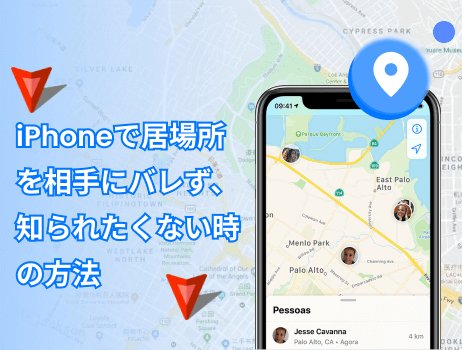
目次:
1.iPhone位置情報が見られているか確認する方法
iPhone位置情報が見られているかを確認したいですか?ぜひ以下の設定をチェックしてください
自分の居場所が相手にバレてしまうパターンをご紹介します。
1. 位置情報の共有をしている
iPhoneの「探す」アプリや他の位置情報共有アプリを利用していると、設定によっては自分の居場所が相手に簡単に知られてしまう可能性があります。アプリの設定を確認し、必要に応じて位置情報共有を停止することが大切です。

iPhoneの「探す」機能で位置情報を変更する方法について、こちらをご覧ください。
2. Apple IDとパスワードを知られている
Apple IDとパスワードを相手に知られてしまうと、iPhoneの位置情報も確認されてしまう可能性があります。iPhoneを紛失した際に「探す」機能で位置を追跡できるため、IDとパスワードを共有しないように注意しましょう。
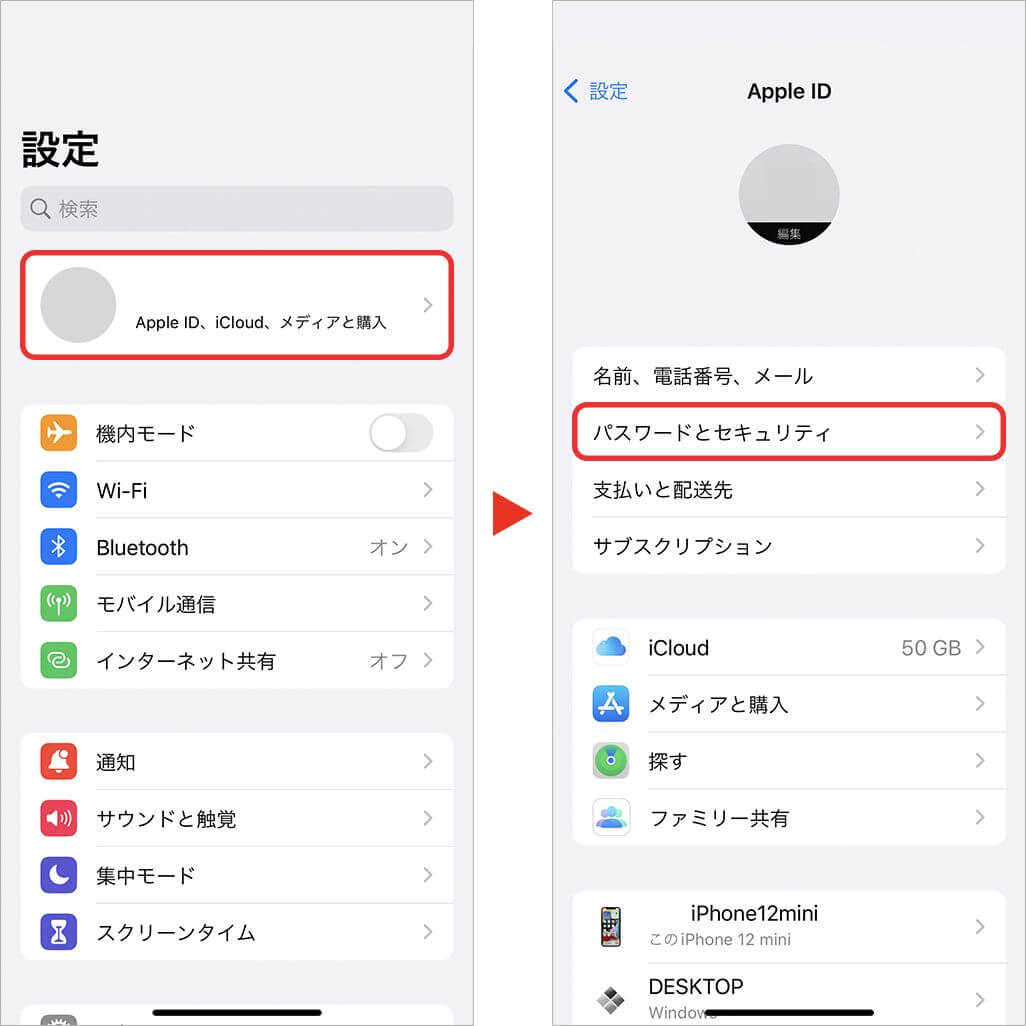
3. 写真で位置情報が記録されている
iPhoneで撮影した写真には位置情報が含まれていることがあります。これをSNSやAirDropで他の人に送信すると、写真と一緒に位置情報も共有されることになります。写真を送信する前に位置情報の設定を確認し、必要ならば位置情報を削除することが望ましいです。

写真の位置情報の確認・削除方法は、こちらからご確認いただけます。
2.iPhoneの位置情報を相手にバレないようにする方法6選
iPhoneの位置情報が相手にバレないようにする方法を紹介します。
1 相手にバレずに居場所情報を変更する
相手にバレずに居場所情報を変更したいですか?iPhoneで相手にバレずに居場所情報を変更するアプリをお探しならLocaChangeがおすすめです。LocaChangeならワンクリックでiPhoneの位置情報を好きな場所に変更できます。

LocaChangeでは、以下の機能でGPS位置情報変更をより安定して楽しむことができます。
168,282人がダウンロードしました。
LocaChangeでiPhone/iPadの位置情報を変更する方法>>
ステップ1. まず、スマホにLocaChangeをダウンロードします。
プライバシー保護 | 100%安全
ステップ2. 地図を長押しするか検索バーに場所や座標を入力し、表示されたパネルの「移動」ボタンをクリックして目的地に位置を変更します。
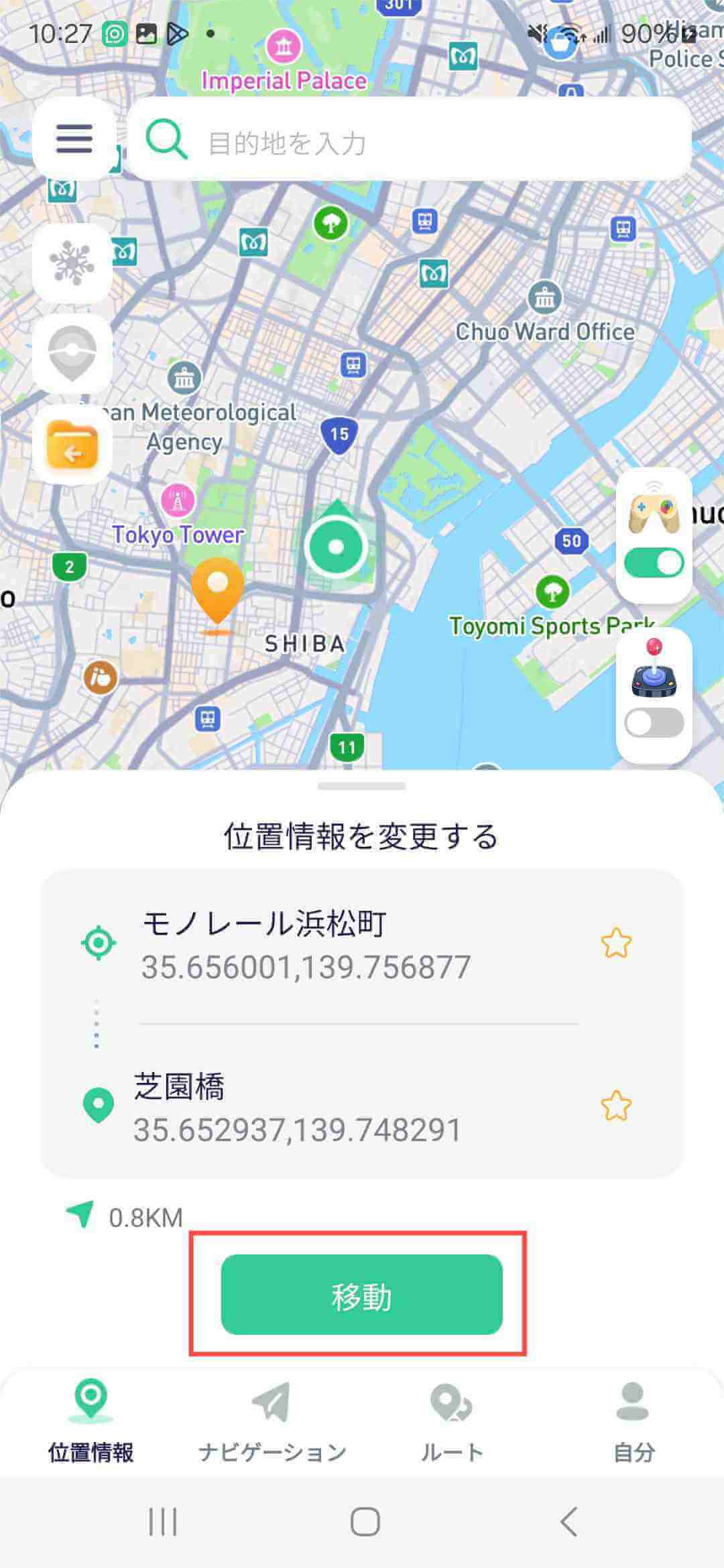
PCでLocaChangeを使ってiPhone/iPadの位置情報を偽装する手順>>
ステップ1. スマートフォンをPCに接続し、「通常モード」を選択します。
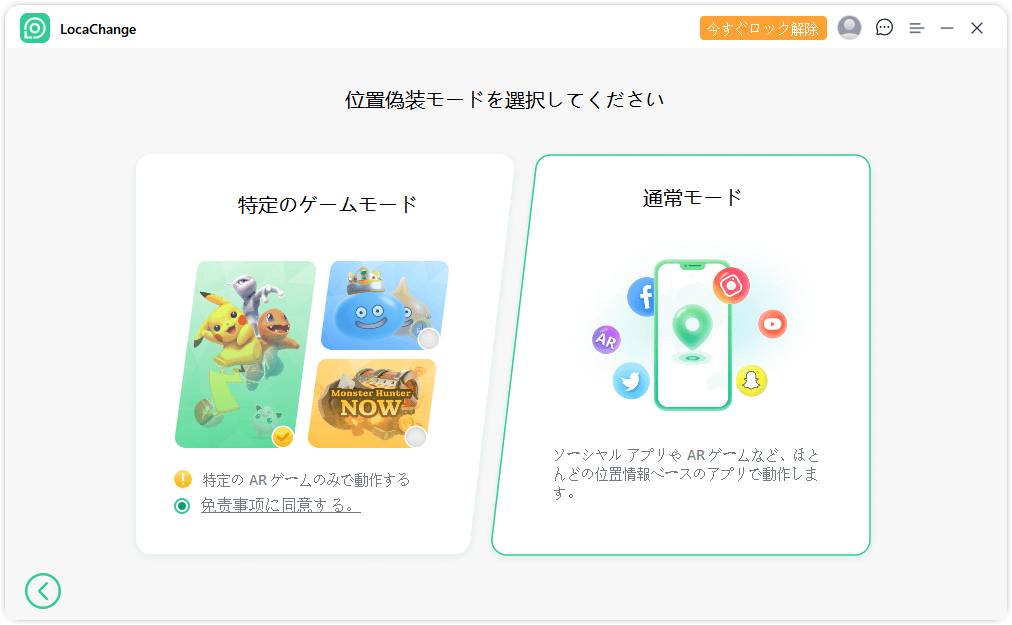
ステップ2. 「テレポートモード」をクリックして、位置偽装を開始します。
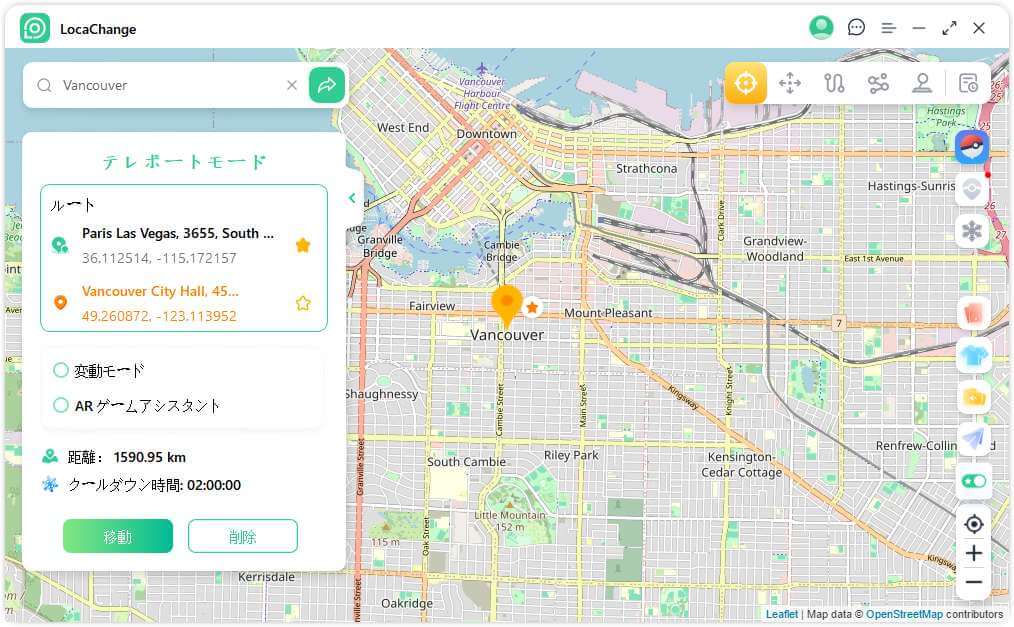
LocaChange位置情報を変更する詳細のガイドはこちらでチェックしてください。
2 iPhoneで位置情報サービスをオフにする
iPhoneの位置情報サービスをオフにするのも一つの方法です。位置情報は「設定」アプリ→「プライバシー」→「位置情報サービス」→「オフ」の順番でオフできます。
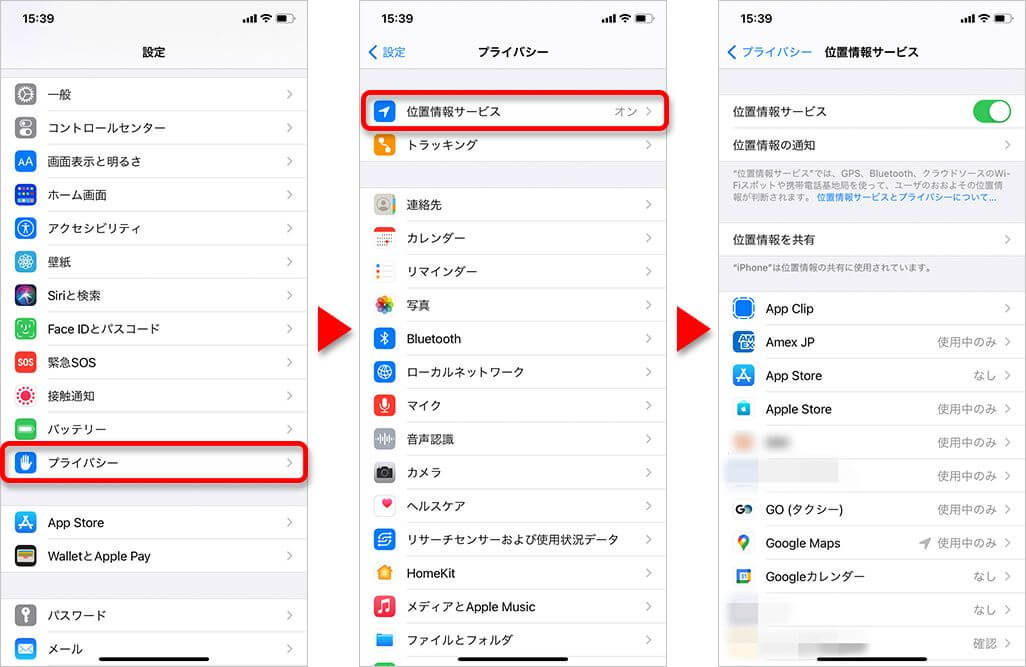
3 「探す」機能をオフにする
iPhoneで他人と「探す」機能を通じて位置情報を共有している場合、相手に知られずに共有を停止するには、以下の手順で設定を変更できます。
Step 1: ホーム画面から「設定」アプリをタップして画面上部に表示されている自分の名前(Apple ID)をタップします。
Step 2: リストの中から「探す」をタップします。
Step 3: 「位置情報を共有」のスイッチをタップしてオフにします。これで、他人との位置情報の共有が停止されます。
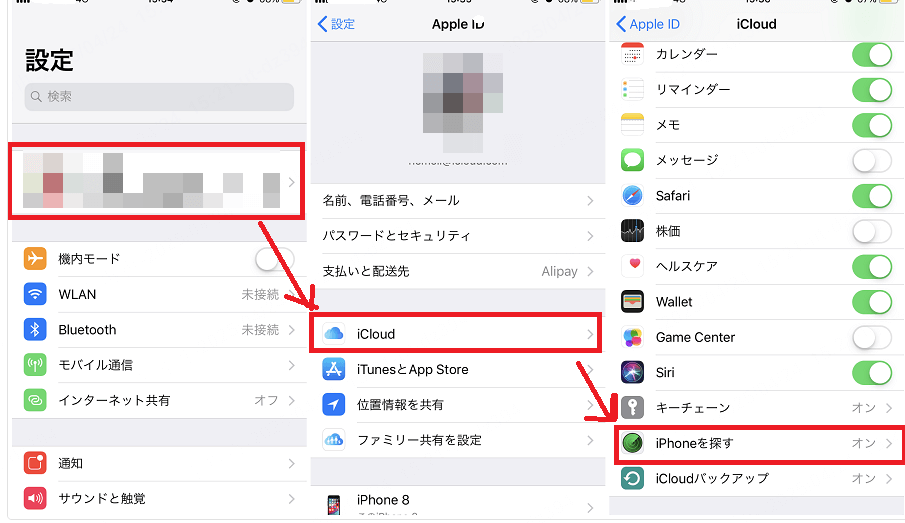
4 利用頻度の高い位置情報機能をオフにする
位置情報共有機能をオフにし、さらに位置情報サービスの有効・無効を切り替え、iPhoneの位置情報履歴は、移動履歴を削除することで、プライバシーを守りましょう。具体的には、位置情報共有機能を無効にすることで他人に居場所が知られるのを防ぎ、位置情報記録を削除することで履歴の漏洩を防げます。「設定」アプリから「プライバシー」→「位置情報サービス」→「システムサービス」→「利用頻度の高い場所」を選び、「履歴を消去」することも忘れずに行いましょう。
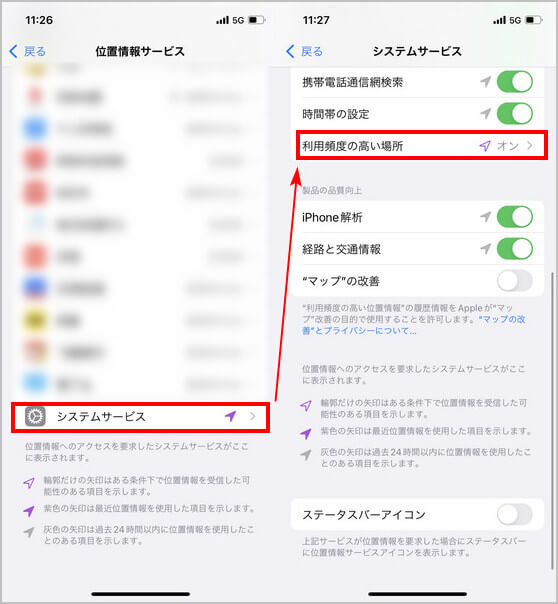
5 「ファミリー共有」をオフにする
iPhoneで「ファミリー共有」を利用していると、位置情報や購入済みコンテンツなどが家族と自動的に共有されます。しかし、プライバシーを重視したい場合や、特定の情報を共有したくない場合には、ファミリー共有の設定を見直すことが重要です。以下に、ファミリー共有を解除する手順と注意点を詳しく説明します。
Step 1: ホーム画面から「設定」アプリをタップして画面上部に表示されている自分の名前(Apple ID)をタップします。
Step 2: リストの中から「ファミリー」をタップします。
Step 3: ファミリーメンバーの一覧から自分の名前をタップして「ファミリー共有の使用を停止」を選択します。
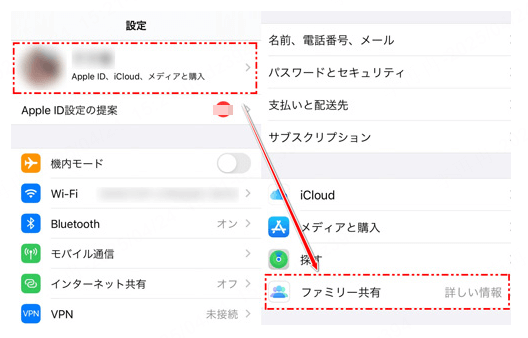
6 各アプリの位置情報利用設定を確認する
位置情報を利用するアプリをそれぞれ確認することも大切です。「設定」アプリ→「プライバシー」→「位置情報サービス」から、位置情報がオンになっているアプリを確認することができます。


Android用おすすめ位置偽装アプリ5選はこちらでチェックしてください。
3.iPhoneで相手にバレずに居場所を検索する方法についてよくある質問
1 iPhoneを探すことは相手にバレますか?
「iPhoneを探す」機能を使用して他人の位置情報を確認する際、通常は相手に通知が送られることはありません。ただし、特定の操作や設定によっては、相手に通知される可能性があります。 例えば、iCloudにサインインして「iPhoneを探す」を利用する場合、相手のデバイスに通知が表示されることがあります。また、「サウンドを再生」機能を使用すると、相手のiPhoneから音が鳴り、気づかれる可能性が高まります。 一方で、位置情報の確認のみを行う場合や、「探す」アプリで特定の連絡先との位置情報共有を停止する場合、相手に通知が送信されることはありません。ただし、相手が位置情報の共有を確認した際に、あなたの情報が表示されなくなるため、共有が停止されたことに気づかれる可能性があります。 このように、「iPhoneを探す」機能の使用状況によって、相手に通知が届くかどうかが異なります。プライバシーを尊重し、適切に機能を利用することが重要です。
2 浮気のGPSをiPhoneで調べるには?
iPhoneでパートナーの浮気を確認するには、「探す」アプリで位置情報を共有している場合、相手の現在地を確認できます。また、設定の「プライバシー」→「位置情報サービス」→「システムサービス」→「利用頻度の高い場所」で、過去の訪問履歴を確認することも可能です。ただし、これらの方法は相手の同意が必要であり、無断での使用はプライバシーの侵害となる可能性があります。法的な問題を避けるためにも、専門家に相談することをおすすめします。
まとめ
iPhoneで自分の居場所が相手にバレてしまうパターンと相手にバレずに居場所を偽装するアプリをご紹介しました。位置情報を偽装するなら、ワンクリックで位置情報をどこでも好きな場所に変更できるLocaChangeの利用がおすすめです。設定した地図上のルートで、カスタマイズした速度で位置情報を移動することができるため、怪しまれることもありません。ぜひLocaChangeをご活用ください。



 人気記事一覧
人気記事一覧 最新の注目記事
最新の注目記事

 関連記事
関連記事